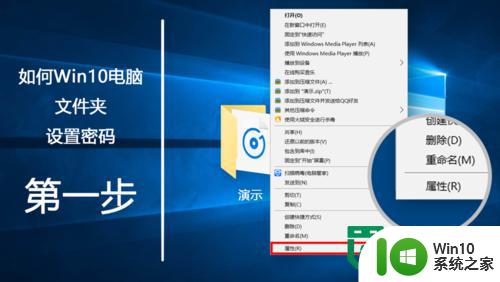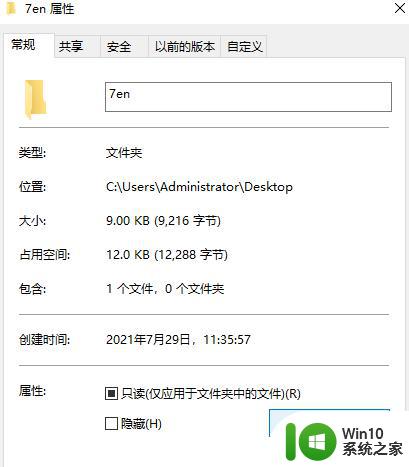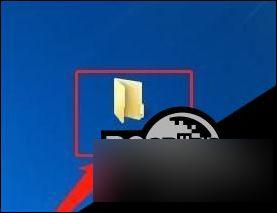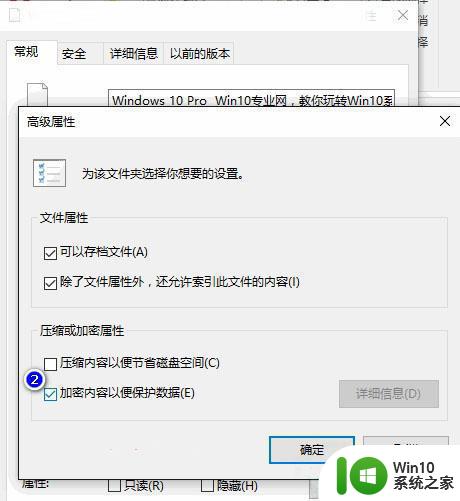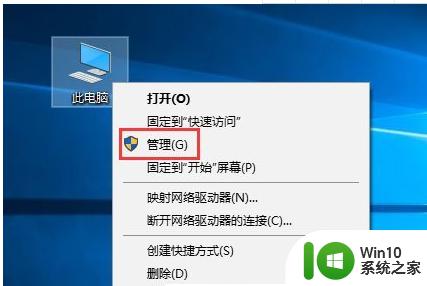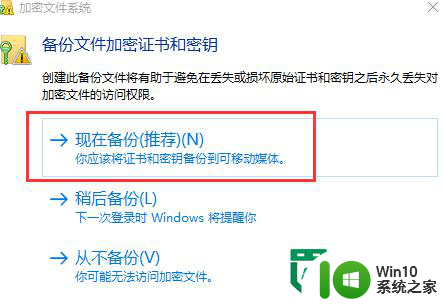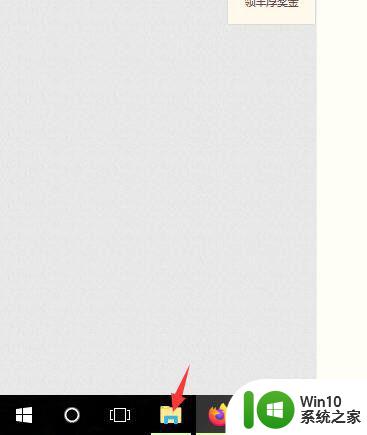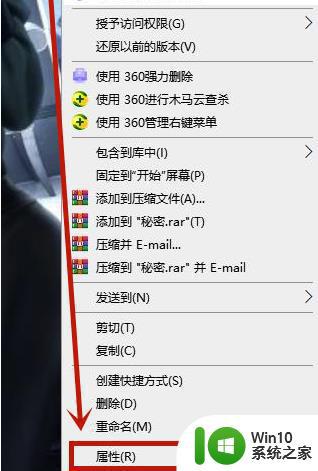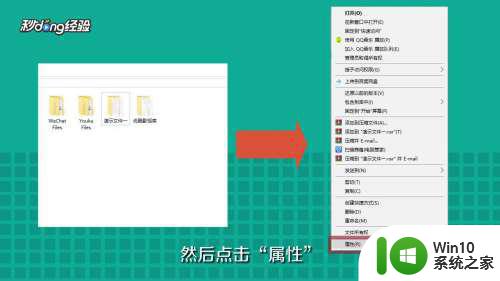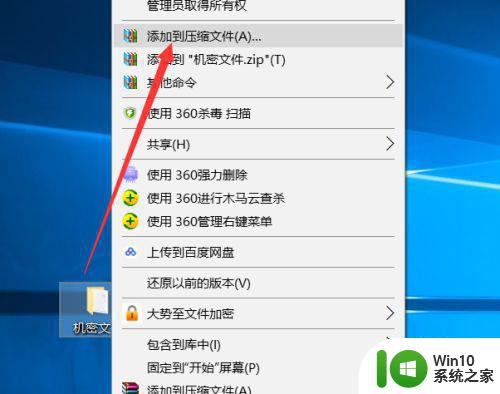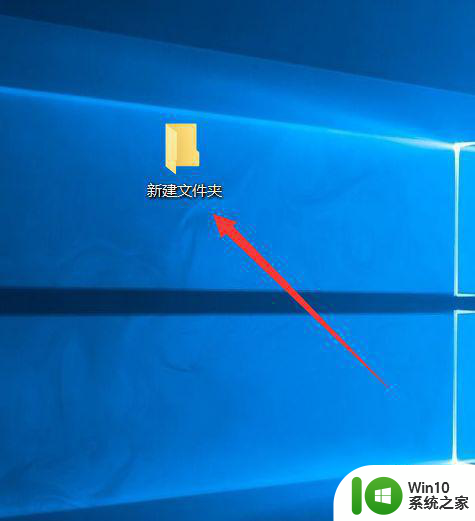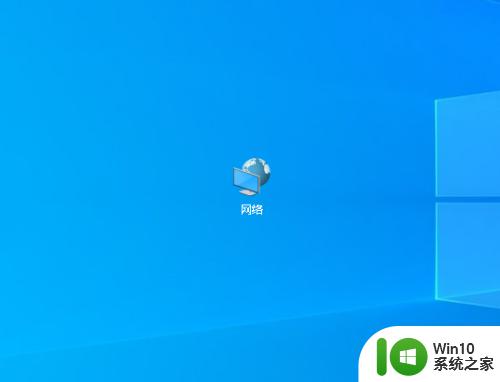win10文件夹设置密码的方法 win10文件夹加密设置方法
更新时间:2024-03-22 14:06:43作者:xiaoliu
Win10系统中,文件夹设置密码是一种常见的保护隐私的方法,通过加密设置,可以有效地防止未经授权的访问和窥探,保护个人重要信息的安全。在Win10系统中,用户可以通过简单的操作,轻松地为文件夹添加密码,提高文件的安全性。接下来我们将介绍Win10文件夹设置密码的方法和加密设置方法,让您更加了解如何保护您的个人文件。
win10文件夹加密设置方法:
第一步、双击打开宏杰文件夹加密工具3018,点击软件界面上的“我要加密”
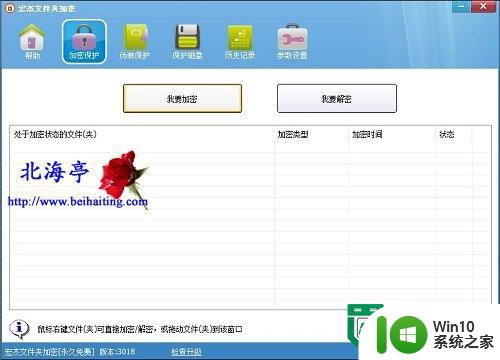
第二步、在随后出现的浏览文件或文件夹窗口,找到并选中我们需要添加密码的文件或者文件夹,然后点击底部“确定”

第三步、在随后的假面对话框,输入两次密码,然后选择加密类型,我们看到软件还可以加密隐藏文件夹,我们这里选择默认的“快速加密后不隐藏”,然后点击底部“确认加密”即可
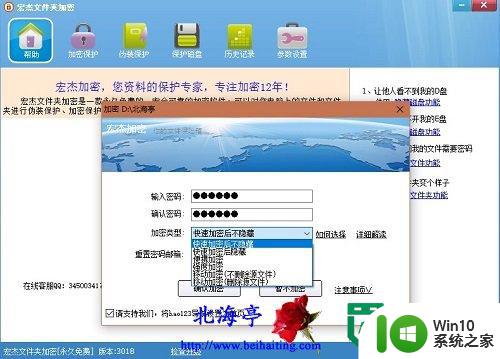
以上就是win10文件夹设置密码的方法的全部内容,还有不懂得用户就可以根据小编的方法来操作吧,希望能够帮助到大家。